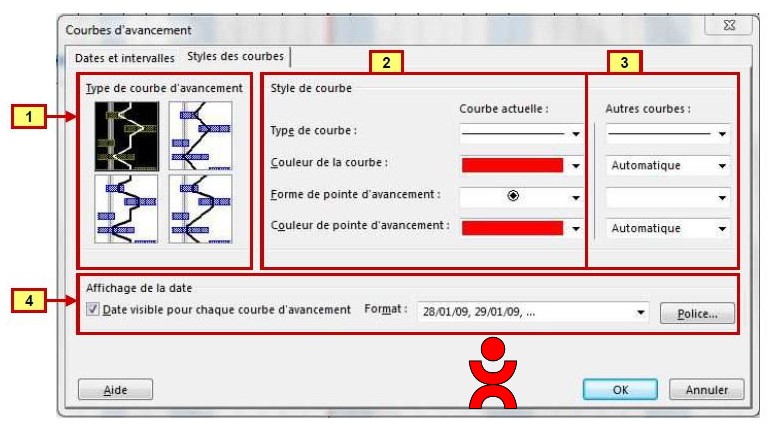La boite de dialogue Courbes d’avancement
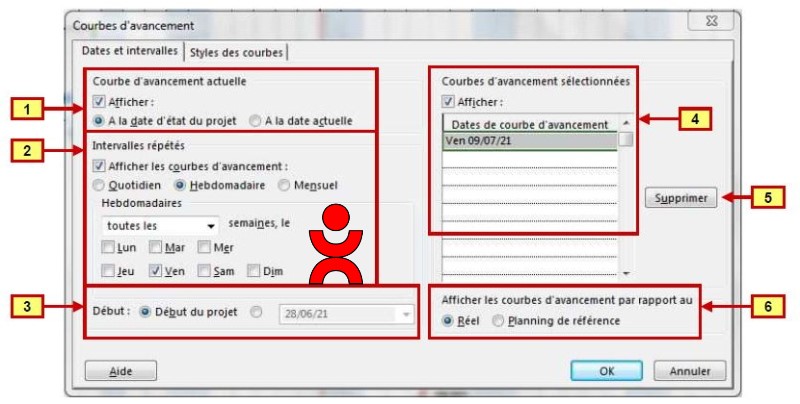 Le diagramme de Gantt existe depuis environ un siècle. Nos lointains prédecesseurs planifiaient sur de grands panneaux muraux. Ils avaient imaginé, pour mettre en évidence les écarts d’avancement, une méthode toute simple : Un fil de laine était tendu verticalement à la date d’état, il suffisait de dévier le fil vers la gauche sur les tâches en retard et inversement. A l’ère de l’informatique Microsoft et ses homologue ont reproduit la méthode de nos anciens. Les coubes d’avancement sont des « fils de laine » virtuels.
Le diagramme de Gantt existe depuis environ un siècle. Nos lointains prédecesseurs planifiaient sur de grands panneaux muraux. Ils avaient imaginé, pour mettre en évidence les écarts d’avancement, une méthode toute simple : Un fil de laine était tendu verticalement à la date d’état, il suffisait de dévier le fil vers la gauche sur les tâches en retard et inversement. A l’ère de l’informatique Microsoft et ses homologue ont reproduit la méthode de nos anciens. Les coubes d’avancement sont des « fils de laine » virtuels.
Accès à la boite de dialogue :
Contexte : Dans le diagramme de Gantt
Format => Format => Quadrillage => Courbes d’avancement => Onglet « Dates et intervalles »
Paramétrage de la boite de dialogue « Courbes d’avancement »
1- Si vous voulez faire le point de l’avancement quand bon vous semble, cochez cette option, et choisissez si la date de mise à jour est aujourd’hui ou à la date d’état (si les informations dont vous disposez sont anciennes)
2- Si vous êtes suffisament bien organisé pour faire le point de l’avancement à date fixe ( par exemple le vendredi toutes les deux semaines comme sur la capture d’écran) choisissez cette option et réglez les paramètres à votre convenance.
3- Choisissez si la première courbe d’avancement est tracée à la première occurrence suivant la date de début de projet ou à une date plus tardive.
4- Si vous avez opté pour le choix -1- Courbe d’avancement actuelle et que vous souhaitiez conserver la vision de toutes les courbes d’avancement, il faut manuellement déclarer ici les dates des courbes que vous souhaitez conserver, elles apparaitront en noir alors que la courbe courante est tracée en rouge.
5- Vous pouvez si vous le souhaitez supprimer tout ou partie des courbes enregistrées.
6- Si vous avez enregistré la planification initiale pour une partie seulement des tâches du projet, cochez « Planning de référence pour que la courbe d’avancement ne pointe pas vers le début des tâches pour lesquelles le planning n’est pas validé.
Apparence des courbes
1- Project vous propose quatre styles de courbes, choisissez le moins disgracieux !2- Par défaut, la courbe courante est figurée en trait rouge avec les points d’avancement en forme de cible. Vous pouvez faire un choix différent.
3- Il en est de même pour les courbes enregistrées
4- Vous pouvez faire figurer en haut de chaque courbe la date qui lui correspond. Le résultat est peu esthétique car l’étiquette se superpose avec la barre de tâche mais c’est pourtant bien utile. Un conseil : affichez la tache récapitulative du projet (tâche N° 0 de la liste), le résultat sera plus esthétique.
Pour aller (beaucoup) plus loin…
Ne manquez pas notre formation 100% en ligne : Planifier avec Microsoft Project . De nombreux exercices pratiques et pour chaque exercice un corrigé et une vidéo explicative. Des tests de connaissances, et au final une attestation de formation.